God skjermopptaksprogramvare er ikke så vanskelig å gjørefinne. Et grunnleggende skjermstøpeverktøy lar deg registrere skjermen i rimelig god kvalitet. Et bedre verktøy vil også gi deg et redigeringsgrensesnitt. Det få skjermopptaksverktøyet gir brukerne er en måte å legge til en live uskarphet på skjermen når du spiller inn den.
AVSLØRINGS VARSEL: Bla nedover og se videoopplæringen på slutten av denne artikkelen.
Når du spiller inn et skjermbilde, er det veldig sannsynligfå tilgang til apper som du bruker daglig, og disse appene kan inneholde din personlige informasjon, f.eks. e-postadressen din, et telefonnummer osv. Du kan alltid skjule dem i postproduksjon. alternativ som det, eller det kan være en komplisert prosess å legge til overlegg etterproduksjon. En bedre måte å gjøre det på er å legge til en live uskarphet på en skjerm med en app som heter ScreenDragons2.
Live Blur A Screen
Før du kan leve uskarphet en skjerm medScreenDragons2, må du finne riktig bilde for å gjøre det. Vi anbefaler å bruke et bilde med et stripete eller rutete mønster. Du kan enkelt finne en via Google Bilder. Ikke bekymre deg for at bildet er gjennomsiktig nok. Du kan kontrollere bildets gjennomsiktighet og størrelse med appen. Du kan bruke både et JPG- eller et PNG-bilde.
Last ned og kjør ScreenDragons2. Den vil automatisk legge til en fin glassfarget drage på skjermen. Alt du bør gjøre er å høyreklikke på det og velge alternativet 'Kontekstmeny' fra hurtigmenyen.
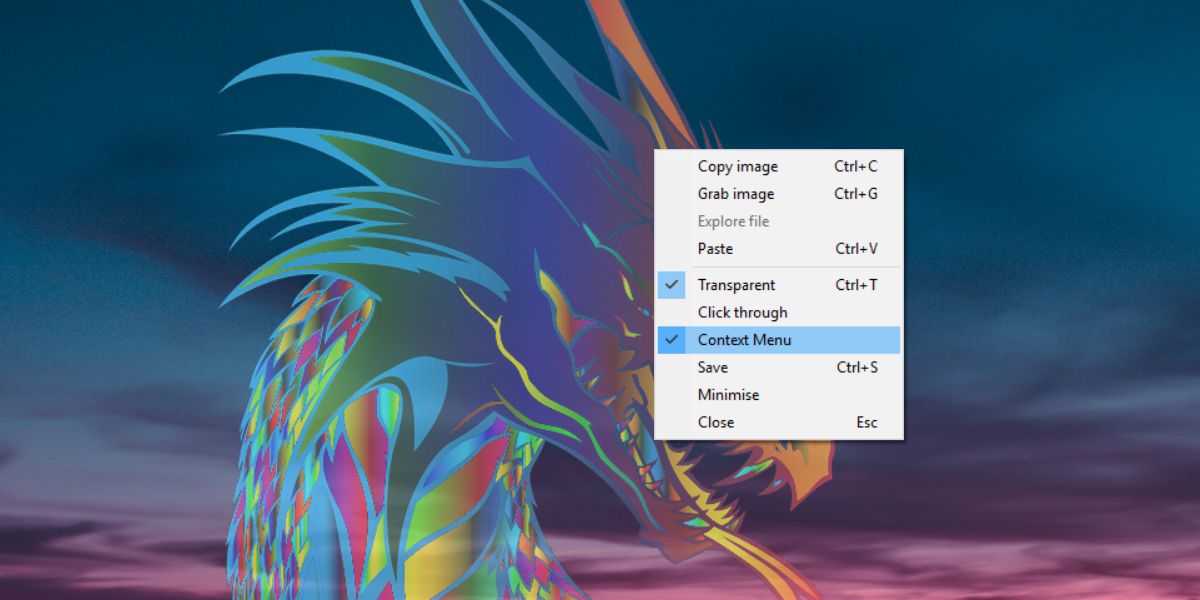
Når du er ferdig, kan du se etter bildet du vil bruke til å gjøre uskarpheten uskarp. Høyreklikk på den og velg alternativet ‘Slipp en skjermdrakt’ fra hurtigmenyen.
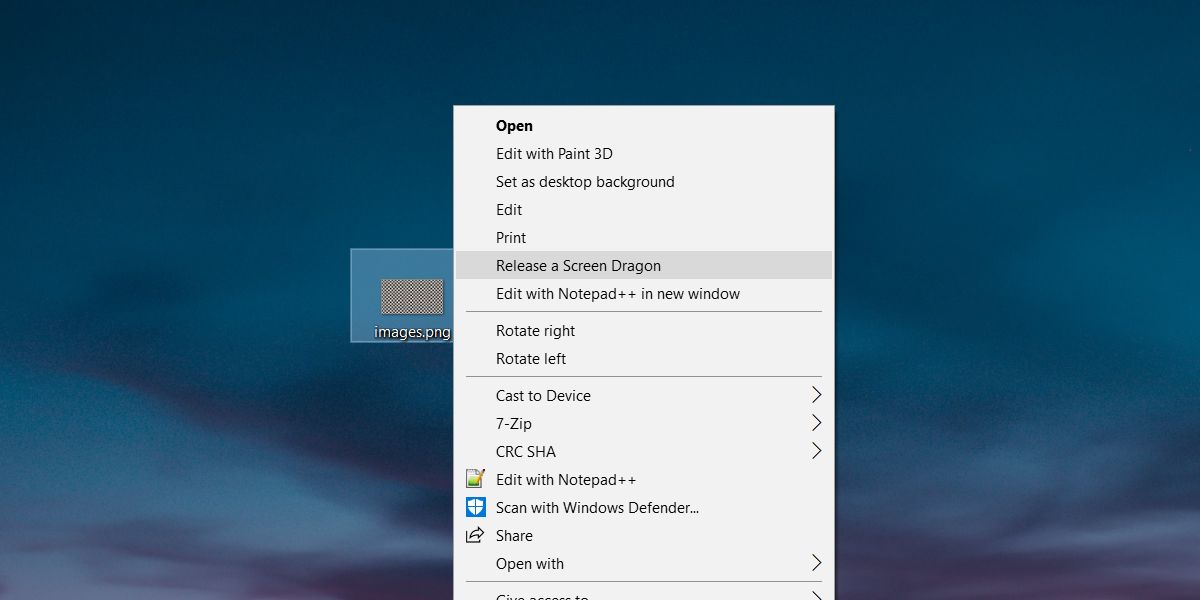
Dette vil legge til bildet som et overlegg på skjermen. Klikk og dra bildet for å plassere det på skjermen.
Deretter må du administrere størrelsen og uklarheten. For å øke eller redusere opaciteten, holder du nede Alt-tasten på tastaturet og blar med musehjulet. Hvis du vil øke eller redusere størrelsen på et bilde, plasseres musepekeren over det. Hold nede Shift-tasten på tastaturet, og rull musehjulet.
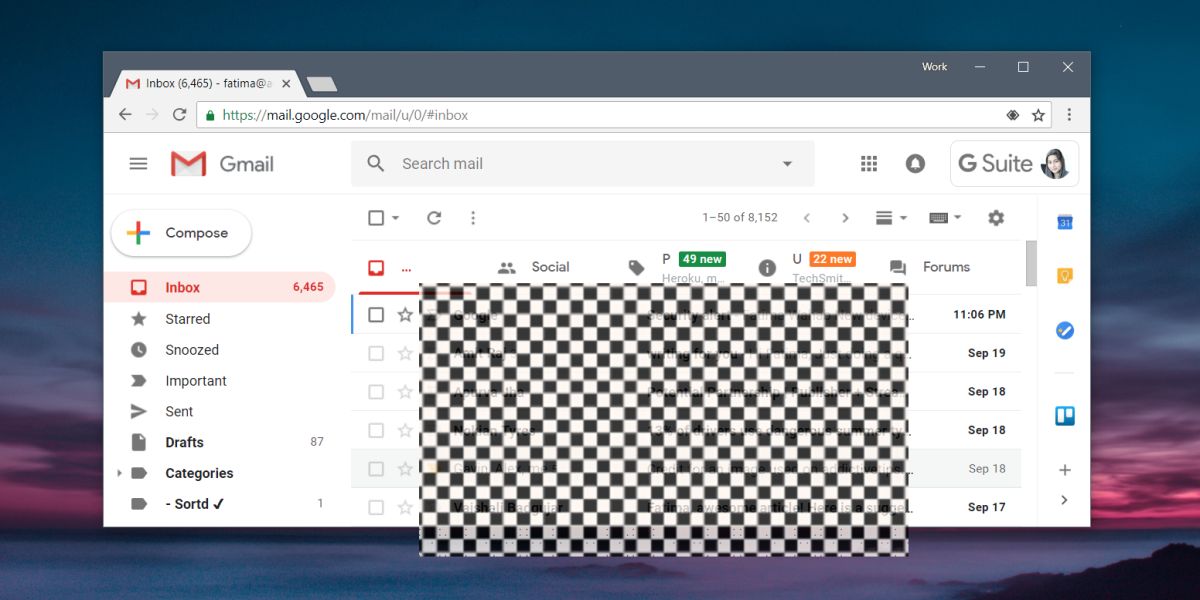
Du må kanskje styre proporsjonene av bildet du bruker, men annet enn det, vil ScreenDragons2 være i stand til å ta vare på størrelsen og uklarheten.
Du vil bli overrasket over hvor mange apper for skjermavstøpningstøtter ikke en funksjon som denne. Mange skjermdumpverktøy har denne funksjonen inkludert live-kommentarverktøy, men de samme funksjonene er fraværende på skjermopptak og videoredigeringsverktøy.













kommentarer